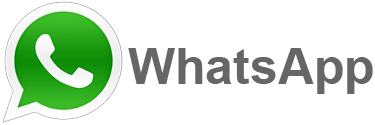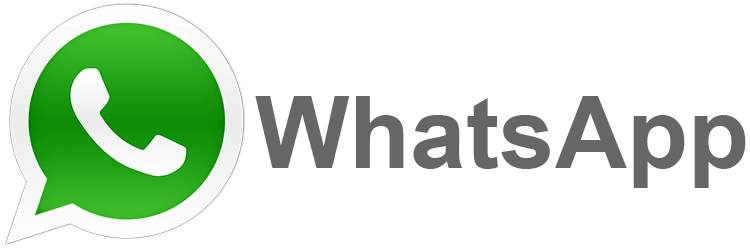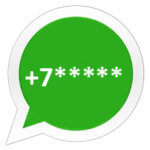Ватсап – современный и вполне удобный мессенджер для общения по всему миру. Чтобы эффективно использовать его функционал, необходимо знать разнообразные нюансы и рекомендации касательно правильного применения возможностей.
Мы стараемся рассматривать каждую функцию в отдельности и сегодня хотим поговорить о том, что такое резервное копирование Ватсап и как им пользоваться. И чтобы вы могли эффективно использовать все доступные возможности, достаточно просто внимательно воспользоваться нашей специальной инструкцией и дополнительными советами.

Назначение функции
Но прежде, чем мы рассмотрим основы функционала, поначалу следует рассмотреть, для его вообще нужна резервная копия Ватсап. Следует сказать о том, что пользование программой постоянно наращивает основную базу данных, которая потом может пригодиться для поиска нужного сообщения или контакта. А теперь представьте, что у вас сломался телефон или вы его потеряли, что делать потом? Именно в данном случае может помочь резервное копирование WhatsApp. Оно сохраняет все доступные данные на отдельном облачном хранилище и обеспечивает возможность в любой момент загрузить базу данных и воспользоваться ей. Осталось только разобраться с процедурой использования и настройкой этого функционала, но не стоит волноваться, ничего сложного в этом нет.
Инструкция по использованию
Резервная копия WhatsApp iPhone и резервная копия WhatsApp Андроид обладают практически идентичным форматом, поэтому вам достаточно просто воспользоваться нашей инструкцией, которая содержит ряд полезных рекомендаций:
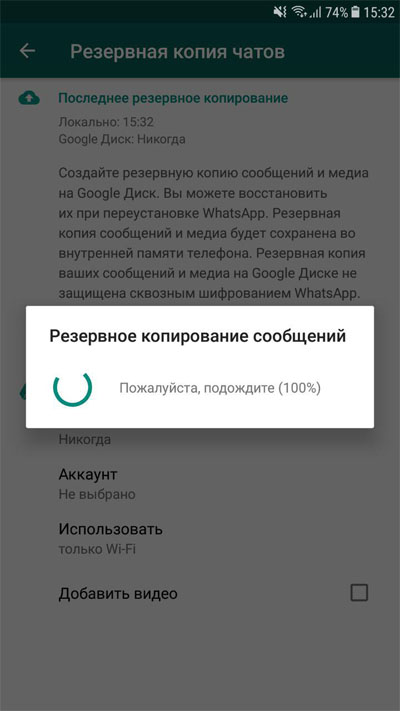
- Для начала следует просто запустить мессенджер на мобильном телефоне;
- Теперь следует перейти в пункт настроек, который можно обнаружить в дополнительном меню с помощью значка в виде трех точек справа сверху;
- После этого переходите в пункт «Чаты», а затем воспользуйтесь пунктом «Резервная копия чатов»;
- Там вы увидите зеленую плашку «Резервное копирование»;
- Нажмите на нее и создастся актуальная база данных;
- Если прокрутить чуть ниже, можно увидеть настройки Google или iTunes, в зависимости от операционной системы мобильного телефона;
- Можете понадобиться дополнительная регистрация, для этого достаточно будет зарегистрироваться и воспользоваться данными для входа в системах облачного хранения через Ватсап;
- Что касается остальных настроек, можете выставлять их по своему желанию.
Теперь вы знаете гораздо больше о данной функции мессенджера и можете смело ей пользоваться. Резервное копирование обеспечит надежность и сохранность ваших данных.